|
在视频中添加图片这类事情并不少见,在网上看到的很多视频,放着放着就会在开头、中间或者是末尾加入一些照片,还有的视频镜头就需要用照片来代替。一个完整的视频中间插入照片,这事想想就觉得有点悬,这到底是怎么添加进去的呢?此问题值得深究,所以下面这篇文章跟大家分享的就是如何在视频中添加图片。广而告之:视频滚动字幕制作 给视频加边框 边放歌曲边录制替换视频背景音乐
视频添加图片软件下载地址:http://www.leawo.cn/ND_upload.php?do=info&id=2332 在视频中添加图片,这个图片同样的也可以是照片,可以把你的照片添加到视频里面去,下面给大家介绍如何把图片添加到视频的开头、中间和结尾,苦海无涯,学无止境!大家可得用点心了哈,学到的知识就是你的啦。那废话就少说点啦,把上面这款好用的视频添加图片软件下载下来安装好之后就运行吧。 点击新建项目,点击浏览选择文件的储存位置,这个文件存储的位置就是放置素材的文件夹啦,要切记哦!给文件命名,点击确定进入到新建序列窗口,有效预置选择DV — PAL宽银幕48KHz,没什么特别要求,选择这个就行啦,右边显示的则是对应的信息。序列名称可以改也可以保持默认,确定后进入到软件界面。  按部就班的,首先依旧是导入视频文件和图片,在项目面白的空白处右键选择导入,再找到一家准备好的素材,即可导入进来。 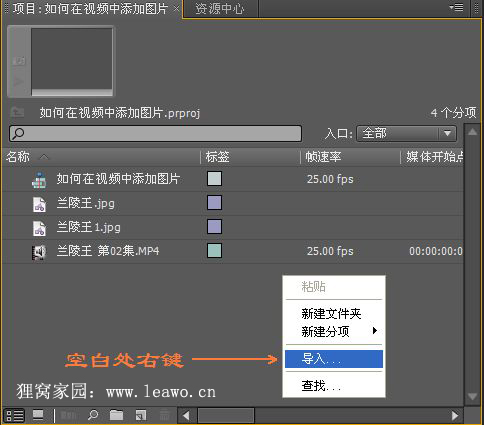 再用鼠标把视频文件拖拽到视频1轨道上,一般来说,如果没有什么要求的话,都是把视频放在视频1轨道上面的。  双击项目面板的图片素材,就可以在右边的源素材处看到图片了,然后通过按下空格键进行视频的预览,这里的预览视频不是叫你随便看看,而是寻找到需要插入图片的剪辑点。找到需要插入图片的剪辑点之后按下空格键就可以暂停,此时,时间线的位置就是剪辑点所在的位置。 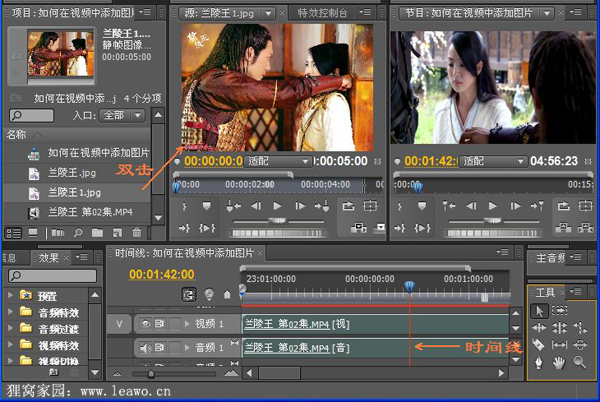 找到了插入图片的剪辑点之后,我们接下来的工作就是把图片添加到视频中去了。点击源素材下面的插入按钮即可将图片添加到视频中了,很简单的一个操作。 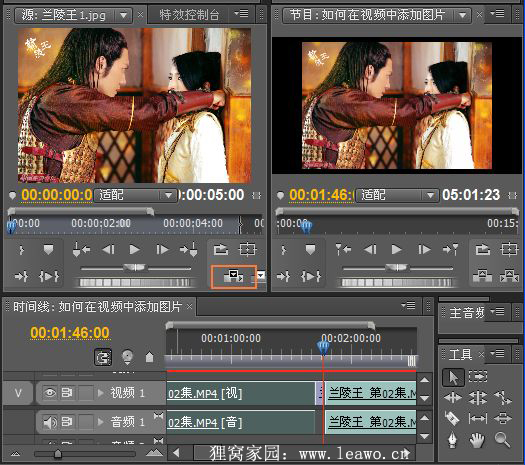 图片添加到视频上之后在预览窗口可以看到图片的尺寸有些小,这时可以先选中视频1轨道上的图片,再到特效控制台去点击运动打开下拉菜单,找到缩放比例,调整到与窗口大小合适就可以啦。 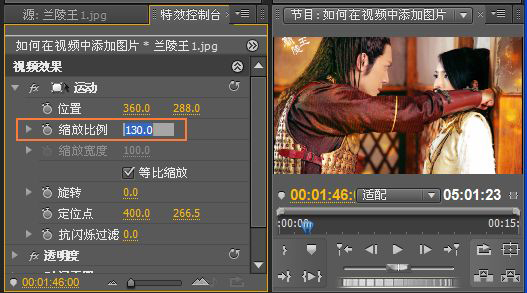 下面我们再接着把图片添加到视频的开头和末尾,用上面的方法,把时间线移动到视频的开头和结尾处,分别将图片插入进去,并且在特效控制台把图片的缩放比例调整到合适的尺寸大小。 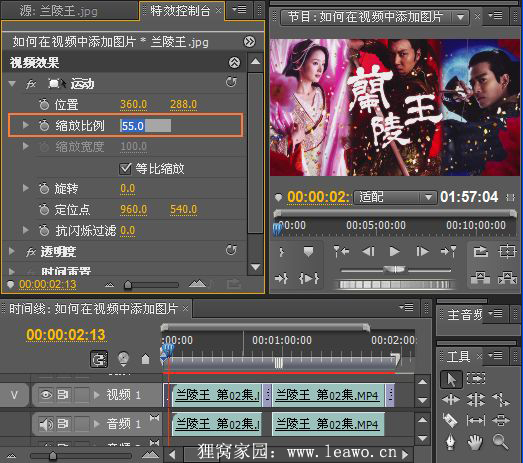 慢慢的,在视频中添加图片也来到了尾声,就差最后一步,就差最后一步就大功告成啦,很明显最后一步就是输出视频,选中文件 — 导出 — 媒体,或者按快捷键Ctrl + M,相信很多的小伙伴都喜欢简便的操作方法啦。接着就会弹出一个窗口,无需考虑太多,直接点击确定按钮,稍等一下就会再弹出一个窗口,点击开始队列按钮,很好,视频已经在输出啦,只需要耐心的等等,再等待!
¥%& 非主流闪图制作(好玩) 视频去水印 人物素描图片效果 AE下载安装教程 swf格式转换器¥%&
◤内涵小段子◥小蚯蚓长出了几十只小小的脚,
蚯蚓妈妈一看,马上拿来了剪刀,要把小蚯蚓的脚剪切掉。 小蚯蚓吓着了,问妈妈:“为什么要剪掉我的脚?” 蚯蚓妈妈无奈地说:“我也没办法啊, 你爸爸回来看见你长成蜈蚣的样子,我就只有死路一条了。” |

